Midjourney快速入门(1):轻松上手,秒变大神!
发布时间:2024-04-16 20:24:07 浏览量:173次
使用 Midjourney 机器人,只需几秒钟就能根据简单的文字提示生成令人惊叹的图片。直接在 Discord 中工作。无需专门的硬件或软件。
行为准则: 不要使用AI工具制作可能激怒、扰乱或引发不良事件的图片,这包括血腥和成人内容。 事事尊重他人。
1.登录 Discord
通过浏览器或桌面应用程序访问 Discord 中的 Midjourney Bot。在加入 Midjourney Discord 服务器之前,要确保拥有经过验证的 Discord 账户。
2.订阅 Midjourney 计划
要开始使用 Midjourney 生成图片,你需要订阅一个计划。 访问 Midjourney.com/account。 使用已验证的 Discord 账户登录。 选择合适的订阅计划。
3.在 Discord 上创建自己的服务器
如果你看Discord的官方教程,这里会让你加入一个Midjourney现有的服务器,不过我们还是最好“亲自创建一个服务器”,与加入已有的Midjourney服务器相比,通过建立自己的服务器,你可以确保自己的创作内容不与他人的内容混淆,快速找到自己的作品,并且不会被频道的其他用户打扰。
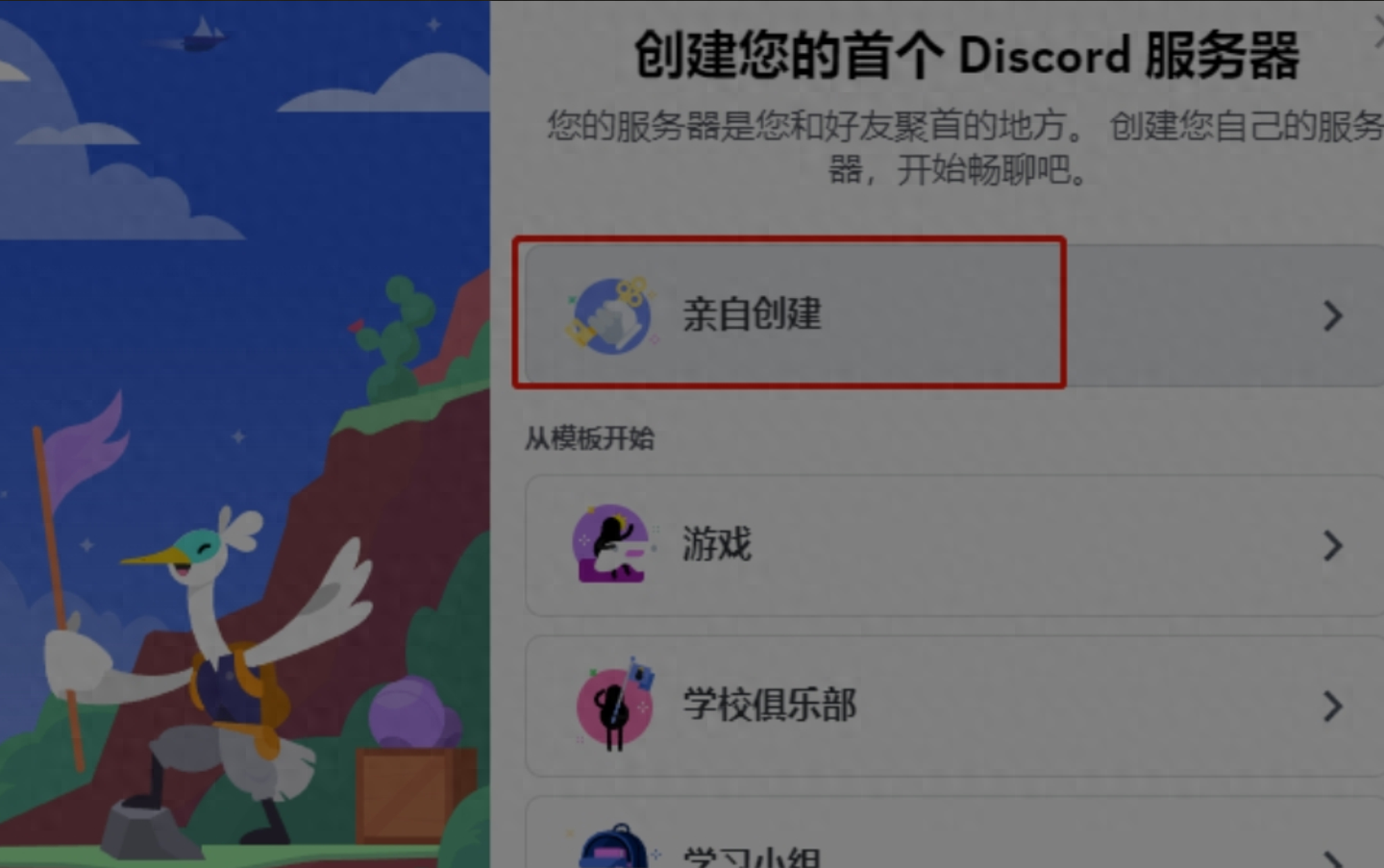
添加图片注释,不超过 140 字(可选)
进入之后,点击左侧列表中的类似指南针的绿色图标,一般Midjourney在中间部分的第一个,如图,选择Midjourney。
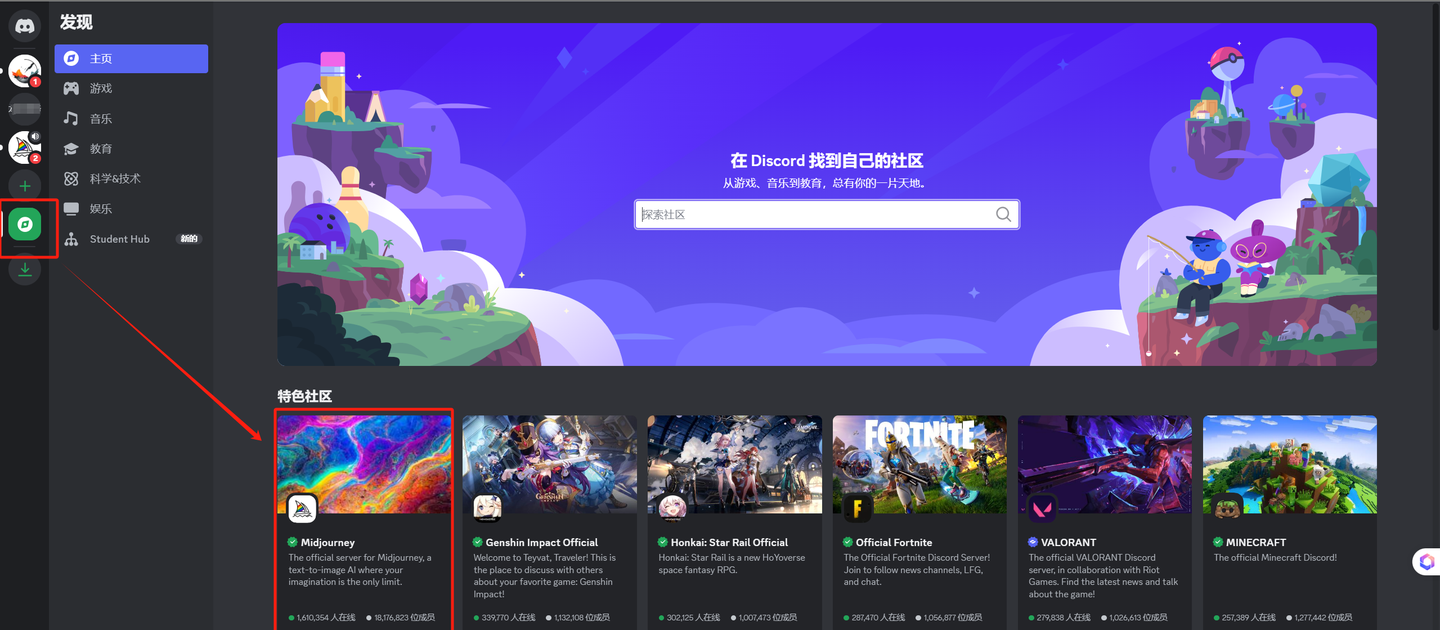
添加图片注释,不超过 140 字(可选)
如果显示处于预览模式,可以点击顶部的“加入Midjourney”
4.把Midjourney机器人加入自己的服务器
在左侧列表中选择一个“newbies-”,点击该频道里面的“Midjourney Bot”,在弹出的弹窗中点击“添加至服务器”,选择自己的服务器,继续授权即可。
什么是服务器? 可以把加入的任何服务器都看作是一个巨大的树屋--服务器中的每个频道都代表着树屋内的另一个房间,你可以在这里与其他人聊天交流!服务器就像一个单独的枢纽,分为两个部分:文字频道和语音频道。
服务器列表 Discord 应用程序最左侧的一栏是服务器列表。任何时候添加服务器,都会在列表中弹出一个圆形小图标,并垂直显示:
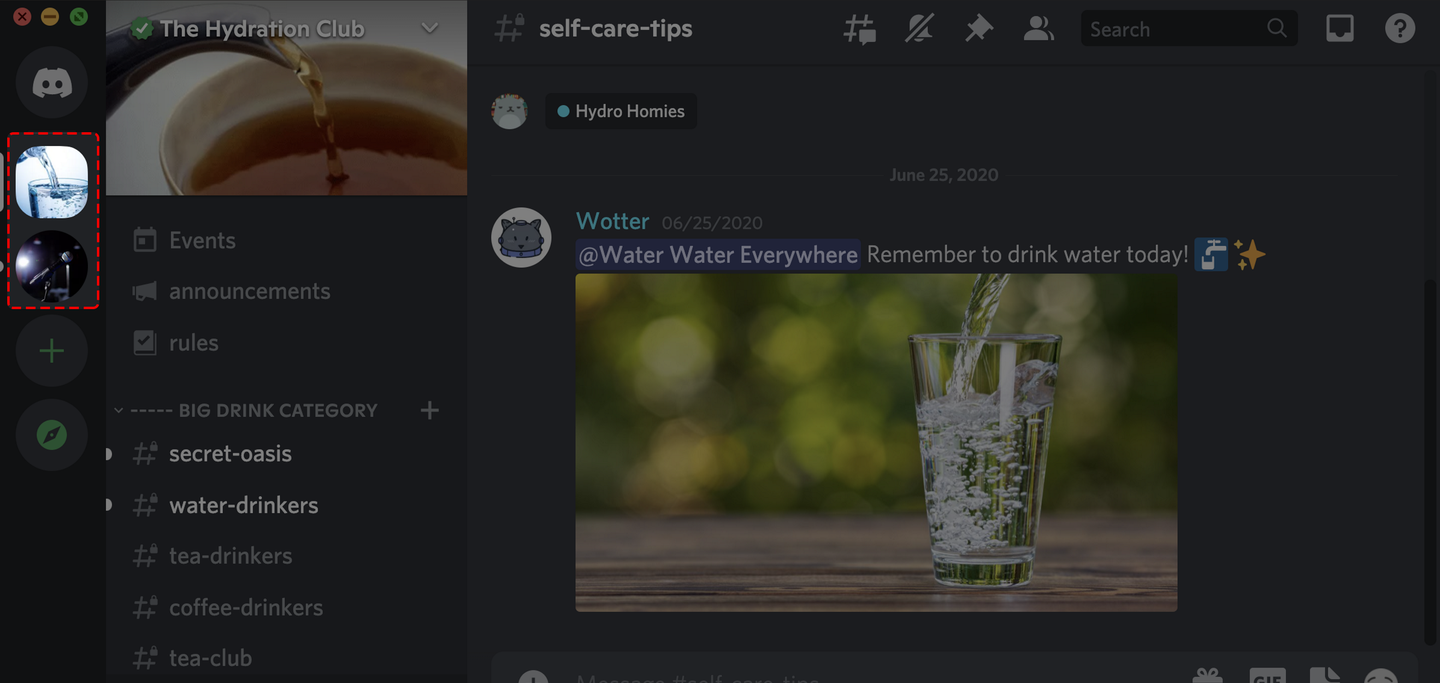
添加图片注释,不超过 140 字(可选)
5.使用 /imagine 命令
使用命令与 Discord 上的 Midjourney Bot 交互。命令用于创建图像、更改默认设置、监控用户信息和执行其他有用的任务。/imagine 命令会根据简短的文字描述(称为提示)生成独一无二的图像。
如何使用 /imagine
在信息栏中输入"/imagine prompt:"。也可以从输入"/im"时弹出的可用斜线命令列表中选择 /imagine 命令。 在提示字段中输入要创建图像的描述。 发送信息。机器人将解释您的文本提示并开始生成图片。

添加图片注释,不超过 140 字(可选)
6.接受服务条款
在生成任何图像之前,Midjourney Bot 会提示你接受服务条款,你必须同意这些条款才能继续创建图片。
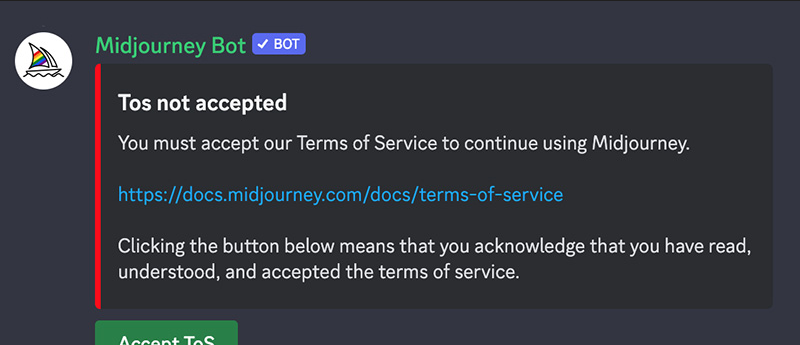
添加图片注释,不超过 140 字(可选)
7.图像生成过程
提交文本提示后,Midjourney 机器人会处理你的请求,在一分钟内生成四个独特的图像选项。此过程使用了先进的图形处理器(GPU),每生成一张图片都会计入你订购的 Midjourney 服务所包含的 GPU 时间。要监控可用的 GPU 时间(快速剩余时间),请使用 /info 命令。

添加图片注释,不超过 140 字(可选)
8.选择图像或创建变体
生成初始图像网格后,图像网格下方会出现两行按钮。
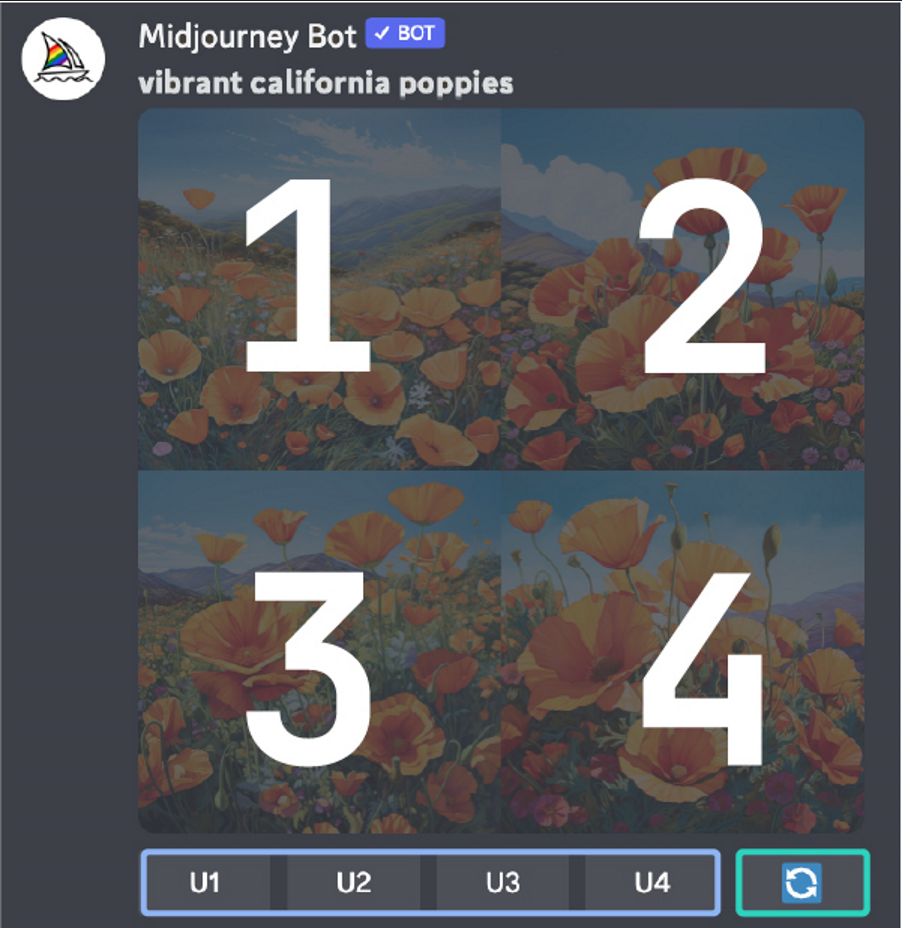
添加图片注释,不超过 140 字(可选)
U1 U2 U3 U4 图像选择
在早期版本的 Midjourney 中,U 按钮用于放大图像。在最新版本中,图像会立即以 1024 x 1024 像素大小生成。现在,"U "按钮可帮助我们将所选图像从网格中分离出来,使其更易于下载,并让我们可以使用其他编辑和生成工具。
重新运行或重新滚动作业 按钮可重新运行一个作业。在这种情况下,它会重新运行原始提示,生成新的图像网格。 V1 V2 V3 V4 图像变化 V 按钮用于创建所选图像的变体。每个按钮都会生成一个新的图像网格,并保持所选图像的总体风格和构图。
9.增强或修改图像
选中图像后,会出现一组扩展选项。
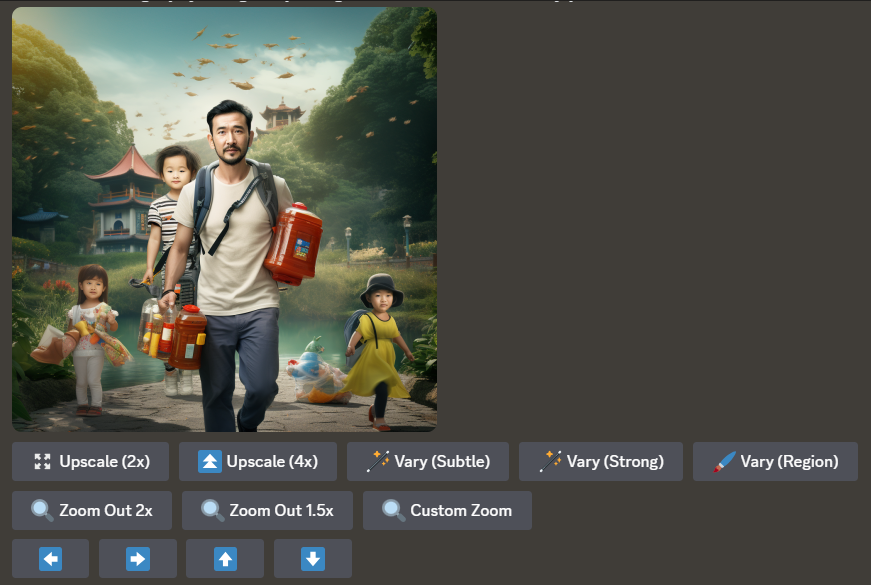
添加图片注释,不超过 140 字(可选)
Upscale(2x)、Upscale(4x)可以使作品分辨率翻倍提升,初始分辨率为1024*1024,使用Upscale(2x)后,分辨率提升至2048*2048,同理,Upscale(4x)使分辨率提升到4096*4096。 变化(强烈) 变化(微妙) 为所选图像创建更强或更细微的变化,生成一个包含四个选项的新网格。 缩小 2 倍 缩小 1.5 倍 自定义缩放 缩小图像,在不改变原始图像内容的情况下扩展画布的原始边界。新扩展的画布将在提示和原始图像的引导下填满。 ⬅️ ➡️ ⬆️ ⬇️ 通过平移按钮,可以在不改变原始图像内容的情况下,沿所选方向扩展图像画布。新扩展的画布将根据提示和原始图像的引导进行填充。这个功能多使用在我们想要的人物或其他物体内容没有居中的情况下,也可以应对其他需要移动画布的需求。 ❤️ 收藏 标记您的最佳图片,以便在 Midjourney 网站上轻松查找。 网页↗️ 在 Midjourney.com 的图库中打开图片
10.保存图片
单击图片打开为全尺寸,然后右键单击并选择保存图片。 所有图片都可以立即在 midjourney.com/imagine 上查看。
热门资讯
-
1. 华为手机神奇“AI修图”功能,一键消除衣服!原图变身大V领深V!
最近华为手机Pura70推出的“AI修图”功能引发热议,通过简单操作可以让照片中的人物换装。想了解更多这款神奇功能的使用方法吗?点击查看!
-
近年来,人工智能逐渐走入公众视野,其中的AI图像生成技术尤为引人注目。只需在特定软件中输入关键词描述语以及上传参考图就能智能高效生成符合要求的...
-
想将照片变成漫画效果?这篇文章分享了4个方法,包括Photoshop、聪明灵犀、VanceAI Toongineer、醒图,简单操作就能实现,快来尝试一下吧!
-
4. 一款免费无限制的AI视频生成工具火了!国内无障碍访问!附教程
人人都可以动手制作AI视频! 打开网址https://pixverse.ai/,用邮箱注册后,点击右上角Create,就可以开始创作了。 PixVerse目前有文案生成视频,和图片生...
-
以下是一些免费的AI视频制作网站或工具,帮助您制作各种类型的视频。 1. Lumen5:Lumen5是一个基于AI的视频制作工具,可将文本转换为视频。 用户可以使...
-
6. 零基础10分钟生成漫画,教大家如何用AI生成自己的漫画
接下来,我将亲自引导你,使用AI工具,创作一本既有趣又能带来盈利的漫画。我们将一起探索如何利用这个工具,发挥你的创意,制作出令人惊叹的漫画作品。让...
-
7. AI视频制作神器Viggle:让静态人物动起来,创意无限!
Viggle AI是一款免费制作视频的AI工具,能让静态人物图片动起来,快来了解Viggle AI的功能和优势吧!
-
就能快速生成一幅极具艺术效果的作品,让现实中不懂绘画的人也能参与其中创作!真的超赞哒~趣趣分享几款超厉害的AI绘画软件,提供详细操作!有需要的快来...
-
9. Logo Diffusion——基于sd绘画模型的AI LOGO 生成器
这下LOGO设计彻底不用求人了。接下来详细演示一遍操作流程首先进入Logo D... 想学习更多AI技能,比如说关于怎么样利用AI来提高生产效率、还能做什么AI...
-
10. 10个建筑AI工具,从设计到施工全覆盖!肯定有你从来没听过的
讲述了建筑业比较著名的AI公司小库科技做出的探索,在这儿就不多说了。今天,我们试着在规划设计、建筑方案设计、住宅设计、管道设计、出渲染图、3D扫...
最新文章

 火星网校
火星网校





